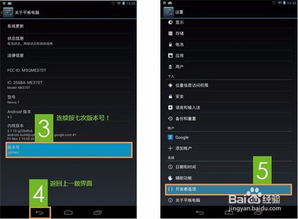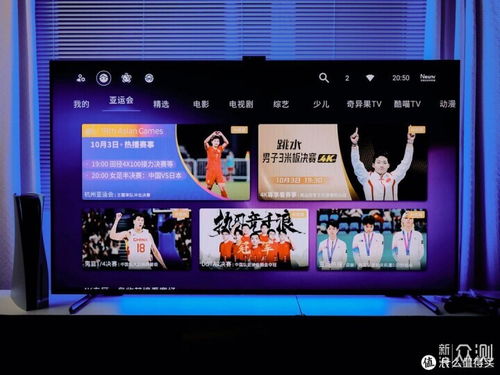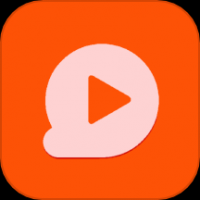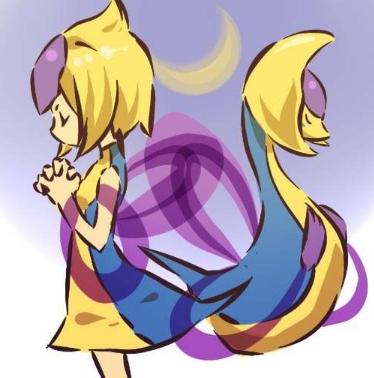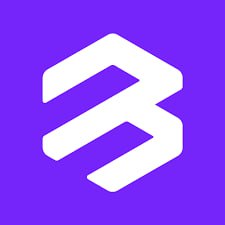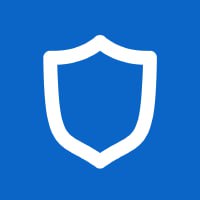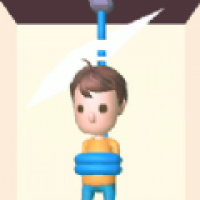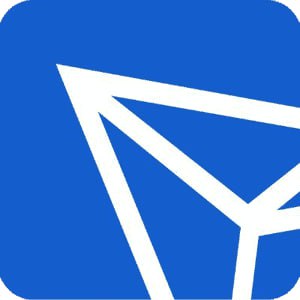电脑装安卓电脑系统,轻松实现双系统体验
时间:2025-01-22 来源:网络 人气:
你有没有想过,在电脑上也能装个安卓系统,就像在手机上那样刷刷微博、玩玩游戏呢?没错,这可不是天方夜谭,现在就有这么神奇的玩法。接下来,就让我带你一步步走进这个奇妙的世界,体验电脑装安卓系统的乐趣吧!
一、准备工作:装备齐全,万事俱备
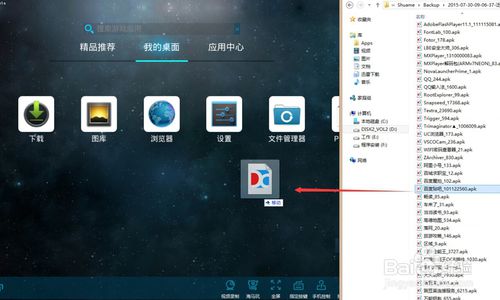
在开始之前,你得先准备好以下这些“神器”:
1. 安卓系统映像:这是你电脑上安卓系统的“种子”,可以去网上下载你喜欢的版本,比如Android-x86、Bliss OS等。
2. 制作启动U盘的工具:这里推荐使用UltraISO,它可以帮助你将安卓系统映像写入U盘。
3. U盘:容量至少4G,用来制作启动U盘。

二、制作启动U盘:打造你的安卓“钥匙”
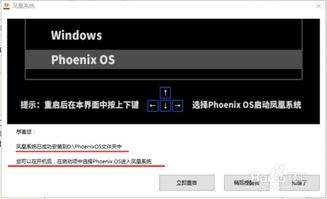
1. 下载并安装UltraISO:打开UltraISO,点击“文件”菜单,选择“打开”,找到你下载的安卓系统映像文件。
2. 写入映像:点击“启动”菜单,选择“写入硬盘镜像文件”,选择你的U盘,点击“写入”按钮。
3. 完成:等待写入完成,你的启动U盘就制作好了!
三、启动电脑:进入安卓世界的大门
1. 重启电脑:将制作好的启动U盘插入电脑USB口,重启电脑。
2. 进入BIOS设置:在启动过程中,按下F2、F10或Delete等键进入BIOS设置。
3. 设置启动顺序:在BIOS设置中,将U盘设置为首选启动设备,保存设置并退出。
4. 启动安卓系统:重启电脑,电脑会从U盘启动,进入安卓系统安装界面。
四、安装安卓系统:给你的电脑换上“新衣”
1. 选择安装:在安卓系统安装界面,选择“Installation Phoenix OS to Harddisk”,回车确认。
2. 分区硬盘:安装程序会检测电脑硬盘,选择“Create/Modify partitions”,新建一个分区。
3. 设置分区:将整个硬盘作为一个分区使用,设置为活动分区。
4. 写入硬盘:点击“Write”按钮,将分区信息写入硬盘。
5. 退出分区工具:点击“Quit”退出分区工具。
6. 安装安卓系统:选择新分的分区,点击“Install”开始安装安卓系统。
五、安装完成后:享受安卓带来的乐趣
1. 重启电脑:安装完成后,重启电脑。
2. 选择启动系统:在启动菜单中,选择“Phoenix OS”启动安卓系统。
3. 享受安卓世界:现在,你就可以在电脑上享受安卓系统的各种功能了,刷微博、玩游戏、看视频,一样都不落下!
怎么样,是不是觉得电脑装安卓系统很简单呢?其实,只要你掌握了方法,就能轻松实现。快来试试吧,让你的电脑焕发新的活力!
相关推荐
教程资讯
系统教程排行